Vérification des résultats de copie
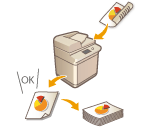 | Avant de réaliser une grande quantité de copies, vous pouvez vérifier le résultat de la copie en imprimant un échantillon. Vous pouvez également vérifier les images numérisées page par page lorsque vous numérisez des originaux. La vérification préalable des résultats de copie permet d'éviter les erreurs. |
 |
<Echantillon copie> s'affiche uniquement si vous choisissez de réaliser plusieurs copies et spécifiez l'un des réglages suivants en même temps. Tri séq. (Ordre pages) Décalage Agrafage + Tri séquentiel Brochure Couverture de dessus Intercalaires Intercal. pour transparents |
Vérification du résultat de la copie par la réalisation d'une copie (Échantillon de copie)
Si vous imprimez plusieurs exemplaires, vous pouvez d'abord réaliser une copie de l'ensemble de votre original afin de vérifier le résultat, puis imprimer les copies restantes. Vous pouvez également ne copier que certaines pages de votre original.
1
Placez les originaux dans le chargeur. Placement des originaux
2
Appuyez sur <Copie>. Écran <Accueil>
3
Entrez le nombre de copies et spécifiez les réglages de copie selon leur finalité et votre objectif. Opérations de copie de base
4
Appuyez sur <Echantillon copie> sur l'écran des fonctions de base du mode Copie. Écran des fonctions de base pour la copie
5
Sélectionnez les pages pour l'échantillon de copie et appuyez sur <OK>.
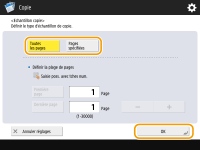
Si vous voulez copier toutes les pages, sélectionnez <Toutes les pages>.
Pour copier certaines pages, sélectionnez <Pages spécifiées>. Saisissez les pages en appuyant sur <Page de début> ou <Page finale>.

Si vous sélectionnez <Toutes les pages>
Si vous sélectionnez <Toutes les pages>, le compteur de l'appareil comptabilise le jeu d'échantillons comme une copie.
Si vous sélectionnez <Pages spécifiées>
Les réglages comme Finition et Brochure ne sont pas appliqués.
Spécifiez les pages en fonction du nombre de feuilles finales. Par exemple, si le nombre de pages de l'original est 10, et que vous copiez avec le réglage 2 sur 1 (Copie de plusieurs originaux sur une seule feuille (N sur 1)), le nombre de pages finales est 5. Si vous voulez copier la septième à la dixième page du document original, spécifiez la quatrième page pour <Page de début> et la cinquième pour <Page finale>.
6
Appuyez sur  (Démarrer) pour numériser les originaux, puis appuyez sur <Début de la copie>.
(Démarrer) pour numériser les originaux, puis appuyez sur <Début de la copie>.
 (Démarrer) pour numériser les originaux, puis appuyez sur <Début de la copie>.
(Démarrer) pour numériser les originaux, puis appuyez sur <Début de la copie>.L'échantillon de copie est imprimé. Vérifiez le résultat de la copie.
 S'il n'y a aucun problème avec le résultat de la copie
S'il n'y a aucun problème avec le résultat de la copie
Appuyez sur <Démarrer l'impression> pour imprimer le nombre de copies spécifié. Si vous avez sélectionné <Toutes les pages> à l'étape 5, le nombre de copies spécifié moins une copie est imprimé. Si vous avez sélectionné <Pages spécifiées> à l'étape 5, le nombre total de copie spécifié est imprimé.
 Si vous voulez changer les réglages
Si vous voulez changer les réglages
Appuyez sur <Changer les réglages> pour modifier les réglages. <Echantillon copie> s'affiche après que les réglages ont été modifiés. Copiez un nouvel échantillon.
Vérification d'images numérisées page par page (Imprimer et vérifier)
Lorsque vous numérisez un original, vous pouvez vérifier les images numérisées page par page, puis copier l'ensemble de l'original une fois que toutes les pages sont numérisées.
1
Placez un original sur la vitre d'exposition. Placement des originaux
2
Appuyez sur <Copie>. Écran <Accueil>
3
Faites les réglages de copie nécessaires. Opérations de copie de base
4
Appuyez sur <Options> sur l'écran des fonctions de base du mode Copie. Écran des fonctions de base pour la copie
5
Appuyez sur <Imprimer & vérifier>  <Fermer>.
<Fermer>.
 <Fermer>.
<Fermer>.6
Appuyez sur  (Démarrer).
(Démarrer).
 (Démarrer).
(Démarrer).L'épreuve s'imprime. Vérifiez le résultat.
 S'il n'y a aucun problème avec le résultat de la copie
S'il n'y a aucun problème avec le résultat de la copie
Pour numériser l'original suivant, mettez-le en place, puis appuyez sur  (Démarrer). Après avoir numérisé toutes les pages, appuyez sur <Début de la copie> pour commencer la copie.
(Démarrer). Après avoir numérisé toutes les pages, appuyez sur <Début de la copie> pour commencer la copie.
 (Démarrer). Après avoir numérisé toutes les pages, appuyez sur <Début de la copie> pour commencer la copie.
(Démarrer). Après avoir numérisé toutes les pages, appuyez sur <Début de la copie> pour commencer la copie. Si vous souhaitez numériser l'original de nouveau
Si vous souhaitez numériser l'original de nouveau
Pour supprimer le document numérisé puis le numériser de nouveau, cochez la case <Re-lire>, puis appuyez sur  (Démarrer).
(Démarrer).
 (Démarrer).
(Démarrer). Si vous voulez changer les réglages
Si vous voulez changer les réglages
Appuyez sur <Changer les réglages>, puis modifiez les réglages. Après avoir modifié les réglages, appuyez sur  (Démarrer) pour imprimer une épreuve.
(Démarrer) pour imprimer une épreuve.
 (Démarrer) pour imprimer une épreuve.
(Démarrer) pour imprimer une épreuve.
Si vous spécifiez <Imprimer & vérifier>, les copies sont produites en recto. Si vous voulez faire des copies recto verso, appuyez sur <Début de la copie>.